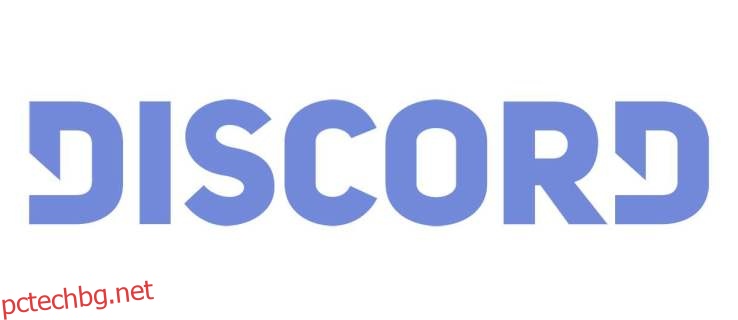Всички знаем колко досадни могат да бъдат известията. Особено в средата на онлайн мач с високи залози. Това е най-лошият момент да видите изскачащо известие и звънец.
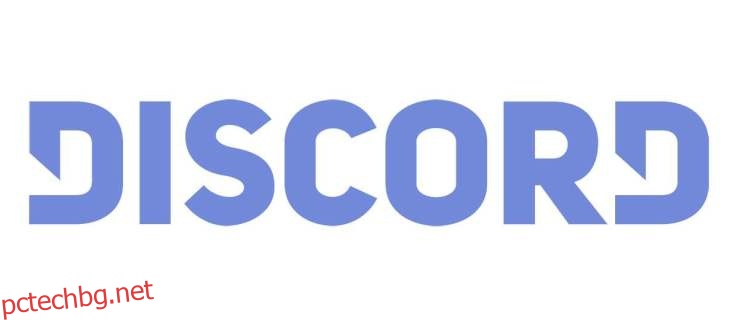
Справянето с известия в Discord не е твърде сложно, но има някои полезни настройки, които да ви помогнат да направите времето си за игра много по-спокойно. Е, поне по отношение на неща, които се случват извън играта ви. Ето как да се справите с известията в Discord.
Съдържание
Включване на звука
Нека започнем с активиране на всички известия. Ако наистина искате да бъдете уведомени за всичко в Discord, има лесен начин да го направите. За да деактивирате заглушаването на Discord в мобилното си приложение Discord, докато сте вътре в приложението, отидете до иконата на вашия профил и я докоснете. След това намерете записа за известия. В менюто за известия просто включете и трите плъзгача.
В настолната/уеб версията отидете в долната лява част на прозореца на Discord. Тук ще видите иконата на вашия профил. Не щракайте върху него. Вместо това изберете иконата с формата на зъбно колело. В менюто Потребителски настройки, което изскача, след като го изберете, намерете записа за известия. Намира се в лявата част на екрана. След това активирайте всички плъзгачи.
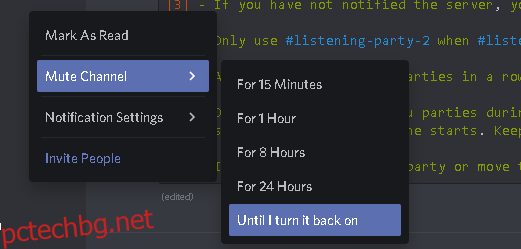
Ето го, успешно деактивирахте заглушаването на Discord!
Персонализирайте известията
Мобилната версия на приложението Discord не предлага твърде много настройки за уведомяване. По принцип можете да изберете дали да получавате известия в Discord, дали да получавате известия извън Discord и дали искате да интегрирате обаждания с приложението за телефон.
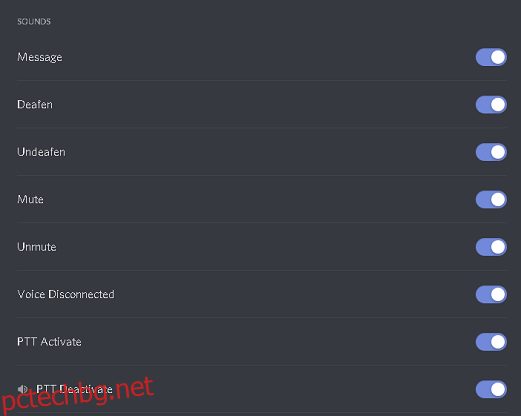
В настолната версия на Discord можете да изберете времето за изчакване на натискане на известие AFK (далеч от клавиатурата). Можете също да изберете дали да получавате известия за преобразуване на говор. Но най-важното е, че можете да изберете кои събития ще задействат звукови известия. Тук има доста обширен списък със звукови известия за включване/изключване. Discord е много адаптивен в този отдел.
Деактивиране на известия от конкретен потребител
Може да откриете, че един човек е досаден. Или може би просто искате да заглушите всички, с изключение на няколко избрани. И в двата случая тук имате две възможности. Заглушаване на потребител и блокиране на потребител.
Заглушаване
Заглушаването на потребител работи само в настолното приложение. За да направите това, първо отидете на личните си съобщения. Не можете да заглушите потребител от списъка с приятели. За да заглушите потребител, отидете до началното меню, като щракнете върху иконата Discord в горната дясна част на екрана.
След това ще видите списъка с вашите контакти на панела вляво. Превъртете през него, намерете контакта, който искате да заглушите, и щракнете с десния бутон върху него. В менюто, което изскача, отидете докрай и задръжте курсора на мишката върху Mute @[contact name]. След това ще можете да изберете колко дълго искате да продължи заглушаването. Винаги можете да изберете опцията Докато не го включа отново.
Блокиране
Като по-екстремен вариант, блокирането на някого ще му попречи да изпраща съобщения до вас. Освен това няма да виждате техните споменавания и техните съобщения на всички взаимни сървъри, които споделяте, ще бъдат скрити. Все пак ще можете да щракнете върху бутон, за да видите съобщенията.
На работния плот/уеб, придвижете се до записа на човек, щракнете с десния бутон върху него и изберете Блокиране. Сега потвърдете, ако сте сигурни, че искате да блокирате потребителя. Това е. Успешно ги блокирахте.
Във версията на мобилното приложение намерете записа на техния профил, докоснете го и след това изберете иконата с три точки, разположена в десния ъгъл на менюто. Сега докоснете Блокиране и потвърдете.
Независимо дали блокирате някого, използвайки настолното/уеб приложението или мобилното/таблетното приложение, той ще бъде премахнат от всичките ви списъци. За да ги деблокирате, ще трябва да потърсите техния профил. След като прозорецът за чат се отвори, отидете до потребителското им име в горната част на екрана, щракнете с десния бутон върху него и изберете Деблокиране.
Изключване на известията за конкретни канали
Това е една от най-често срещаните настройки за заглушаване за потребителите на Discord. По подразбиране постоянно ще получавате известия за нови съобщения във всеки отделен канал, на който сте. Можете да видите как това може да стане досадно и разсейващо много бързо.
Решението? Изключване на известията за конкретен канал. Забавното е, че все още ще бъдете уведомени, когато някой ви изпрати съобщение, така че това е основно настройката по подразбиране за повечето опитни потребители на Discord.
За да изключите известията за конкретен канал, първо отворете въпросния сървър. След това отидете до канала, който искате да заглушите. Щракнете с десния бутон върху него и задръжте курсора на мишката върху Mute Channel. След това изберете за колко време искате да го заглушите. Изберете Докато не го включа отново за неопределено заглушаване.
На Discord mobile трябва да изберете канала, който искате да заглушите. След това, за да получите достъп до настройките на канала, плъзнете наляво. Ще видите опция за известия. Изберете го и ще можете да изберете за колко време искате да заглушите канала.
Изключване на известията на конкретни сървъри
Заглушаването на сървър по същество ще заглуши всеки отделен канал в него. Независимо дали осъществявате достъп до Discord чрез мобилното приложение или от настолен компютър, списъкът със сървъри, на които сте, ще се покаже в най-лявата панел.
За да заглушите канал в настолната версия на приложението Discord, отидете до въпросния сървър и щракнете с десния бутон върху него. След това задръжте курсора на мишката върху опцията Mute Server и изберете колко дълго искате сървърът да бъде заглушен. Това е толкова просто.
На Discord mobile изберете сървъра от списъка. На екрана, където виждате списъка с канали, отидете до върха и докоснете името на сървъра. Ще се появи екран. Изберете Известия и изберете за колко време искате да заглушите канала.
Заглушаване на Discord
Discord предлага обширни настройки за заглушаване и уведомяване. В крайна сметка това е комуникационно приложение, посветено на игрите и игрите често изискват огромен фокус. Можете да изберете дали да заглушите отделен, канал или цял сървър. Можете също така ефективно да блокирате хора, които не желаете да чувате. Ако тези настройки за заглушаване/блокиране не са достатъчни, помислете за филтриране през сървърите си и да оставите тези, от които всъщност не се нуждаете. Разногласията са истинско нещо.
Намерихте ли тази статия за полезна? Успяхте ли да оформите настройките си за известяване/заглушаване/блокиране така, че да отговарят на вашия стил? Чувствайте се свободни да добавите вашите мисли и въпроси в секцията за коментари по-долу.